今天小编为大家带来了腾讯文档设置下划线教程,想知道怎么做的小伙伴来看看接下来的这篇文章吧,相信一定会帮到你们的。
腾讯文档怎么设置下划线?腾讯文档设置下划线教程
1、首先打开腾讯文档进入主页,点击文档。
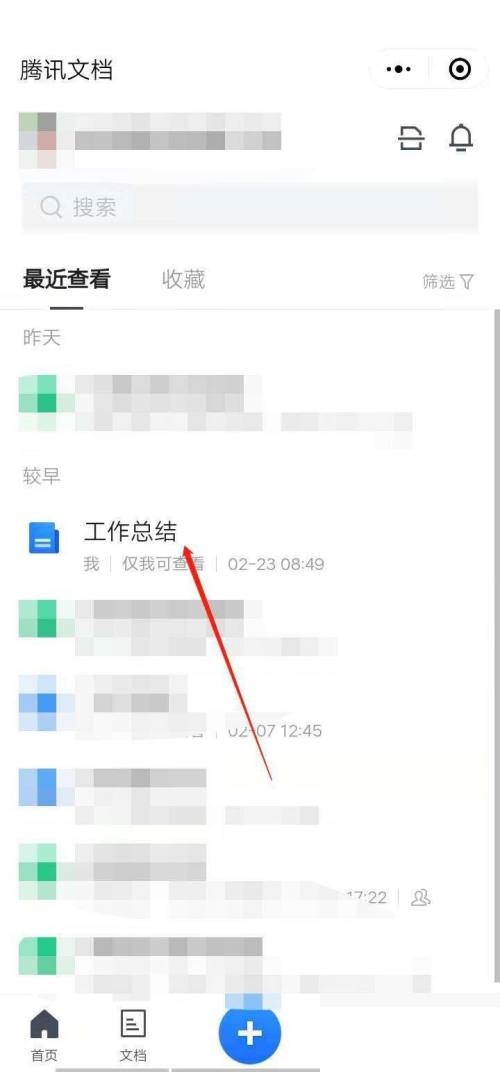
2、然后在文档中,双击选中文字。
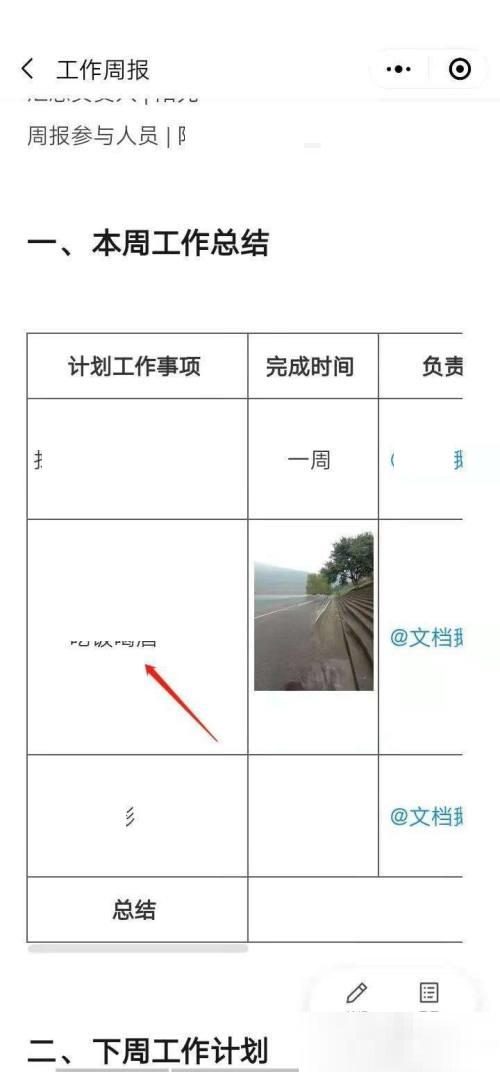
3、最后点击文Aa图标。勾选下划线,点击√保存即可。
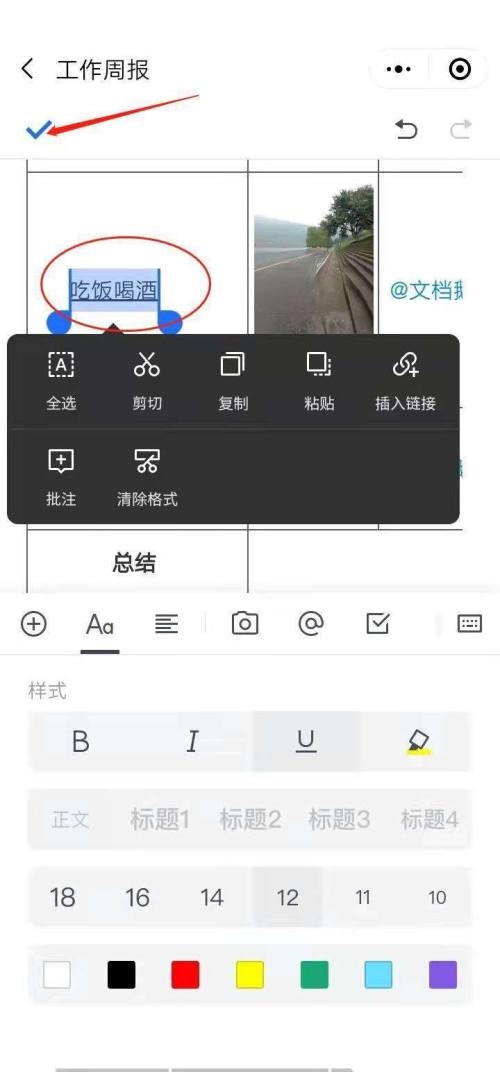
谢谢大家阅读观看,希望本文能帮到大家!
今天小编为大家带来了腾讯文档设置下划线教程,想知道怎么做的小伙伴来看看接下来的这篇文章吧,相信一定会帮到你们的。
腾讯文档怎么设置下划线?腾讯文档设置下划线教程
1、首先打开腾讯文档进入主页,点击文档。
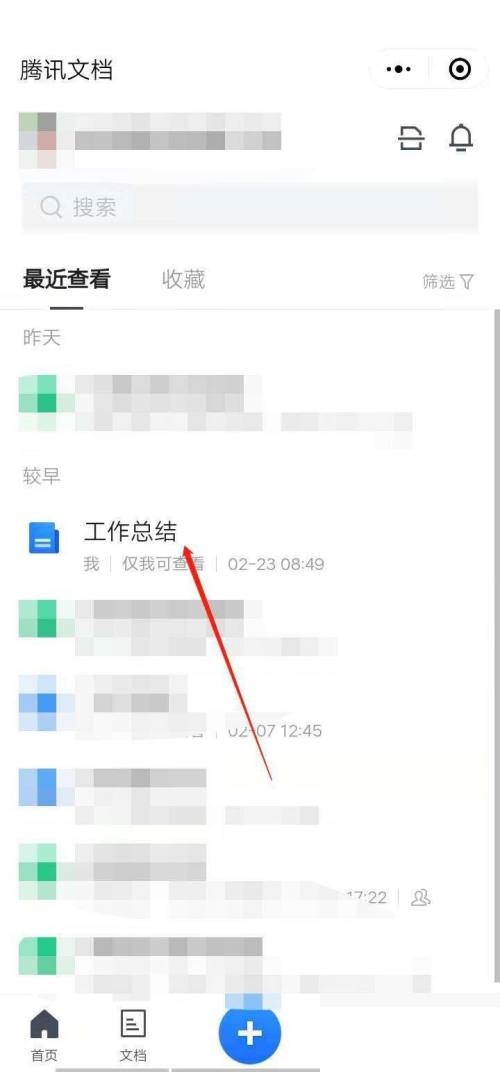
2、然后在文档中,双击选中文字。
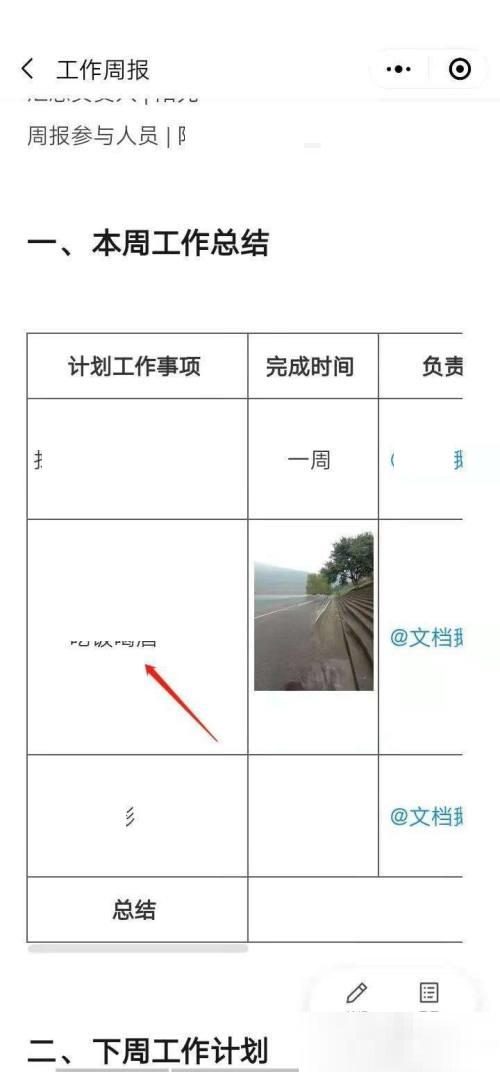
3、最后点击文Aa图标。勾选下划线,点击√保存即可。
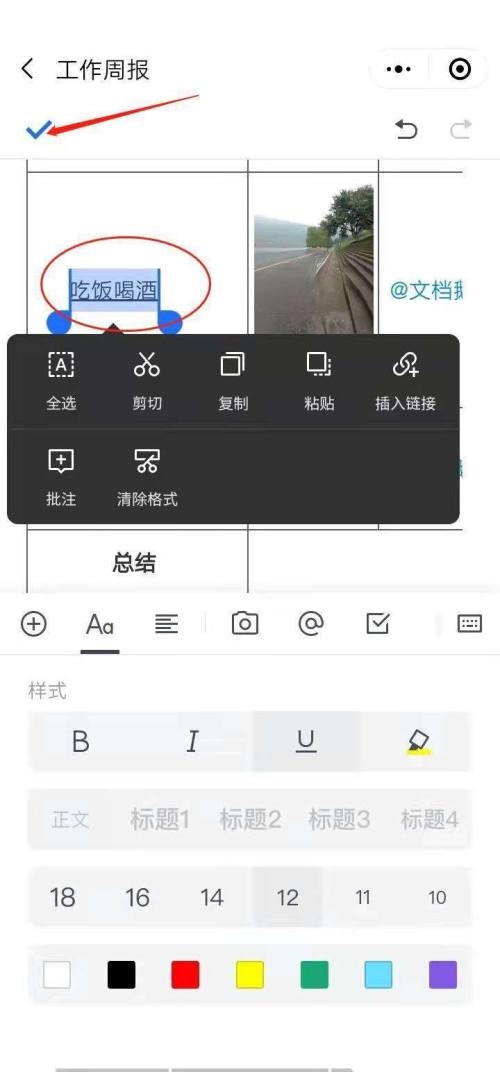
谢谢大家阅读观看,希望本文能帮到大家!
全部评论
本站所有软件来自互联网,版权归原著所有。如有侵权,敬请来信告知,我们将及时撤销。
93软件园提供更安全的安卓软件下载、安卓游戏下载、全体成员欢迎您来到本站!
Copyright © 2019-2024 xz93.com, All Rights Reserved. 鄂ICP备2022012327号-4